Η εκμάθηση σεναρίων λειτουργικών μονάδων είναι βασικό μέρος για να γίνεις επιτυχημένος προγραμματιστής της Roblox. Αυτές οι εύχρηστες συντομεύσεις σεναρίου είναι ωφέλιμες για την κωδικοποίηση κοινών στοιχείων παιχνιδιού, όπως χρήματα, ανταμοιβές και αλληλεπιδράσεις με εχθρούς. Η χρήση τους εξοικονομεί έναν τόνο χρόνου κατά τη σύνταξη κώδικα για τις δημιουργίες σας Roblox.

Τα σενάρια των μονάδων μπορεί να φαίνονται μπερδεμένα στην αρχή, αλλά αυτός ο οδηγός θα εξηγήσει γιατί και πώς να τα χρησιμοποιήσετε.
Τα Βασικά των Σεναρίων Ενοτήτων
Προτού καταλάβετε πώς να χρησιμοποιήσετε σενάρια λειτουργιών και να τα συνδέσετε με τα άλλα σενάρια, είναι σημαντικό να έχετε μια βασική κατανόησή τους. Με απλά λόγια, τα σενάρια λειτουργιών είναι τμήματα σεναρίων. Χρησιμοποιούνται για την αποθήκευση συναρτήσεων, μεταβλητών και άλλων κομματιών κώδικα.
Ωστόσο, το κύριο χαρακτηριστικό ενός σεναρίου ενότητας είναι ότι δεν μπορεί να τρέξει μόνο του ή να κάνει οτιδήποτε μόνο του. Αντίθετα, πρέπει να καλείται ή να έχει πρόσβαση από άλλα σενάρια. Είναι σχεδόν σαν μια αναφορά στην οποία μπορούν να επικοινωνήσουν άλλα σενάρια ή άλλα κομμάτια κώδικα για να λάβουν τις πληροφορίες που χρειάζονται για μια συνάρτηση.
Όσον αφορά τη χρήση και τον σκοπό τους, τα σενάρια λειτουργιών χρησιμοποιούνται συνήθως για την αποθήκευση συναρτήσεων που εμφανίζονται επανειλημμένα στο παιχνίδι σας. Για παράδειγμα, πολλά παιχνίδια περιλαμβάνουν χρήματα ή ανταμοιβές που δίνονται στον παίκτη όταν κάνει πράγματα, όπως να νικήσει εχθρούς ή να κερδίσει αποστολές.
Ένα σενάριο ενότητας μπορεί να χρησιμοποιηθεί για την αποθήκευση της συνάρτησης και των σχετικών δεδομένων για την επιβράβευση ενός παίκτη. Στη συνέχεια, όταν γράφετε άλλα σενάρια σχετικά με την καταπολέμηση των εχθρών ή τις περιπέτειες, μπορείτε να καλέσετε το σενάριο της ενότητας για να πάρετε τα δεδομένα που χρειάζεστε.
Δημιουργία σεναρίου ενότητας
Δείτε πώς μπορείτε να προσθέσετε ένα σενάριο λειτουργικής μονάδας με λίγα μόνο γρήγορα βήματα:
- Μεταβείτε στην καρτέλα 'Μοντέλο' στο Roblox Studio.
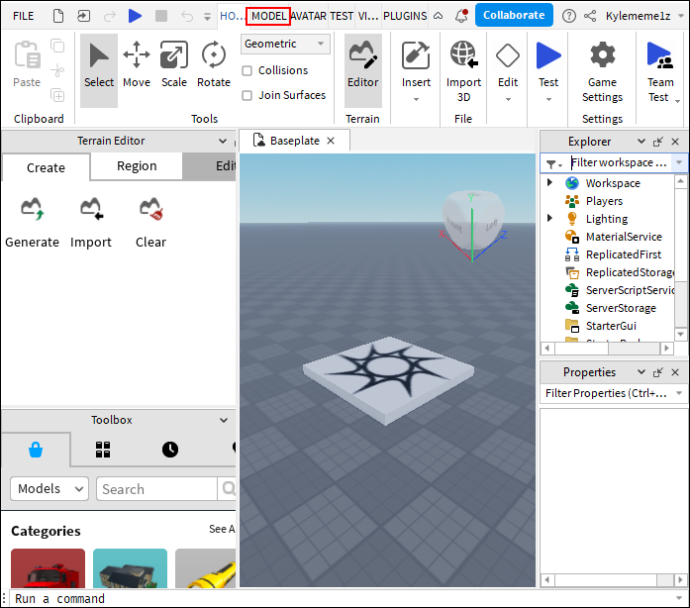
- Βρείτε την ενότητα 'Για προχωρημένους' επάνω δεξιά. Κάντε κλικ στο μωβ κουμπί με την ένδειξη 'Σενάριο ενότητας'.
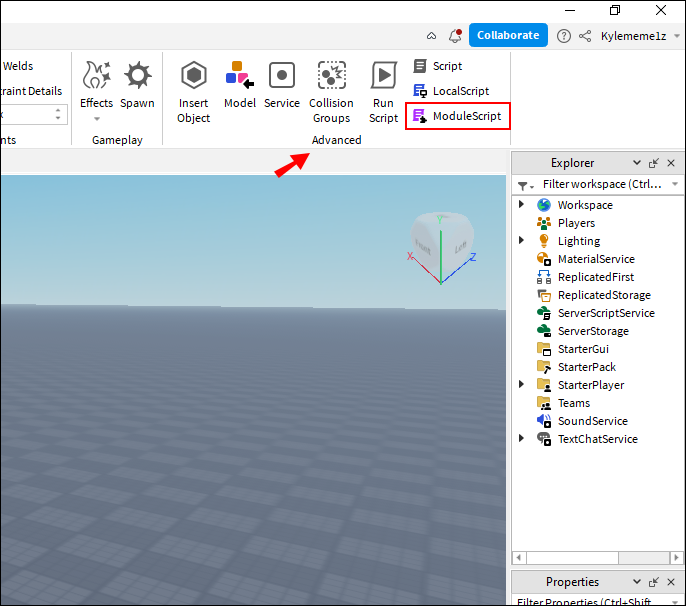
- Μια νέα δέσμη ενεργειών λειτουργικής μονάδας θα ανοίξει στον χώρο εργασίας σας, έτοιμη για επεξεργασία όπως σας ταιριάζει.
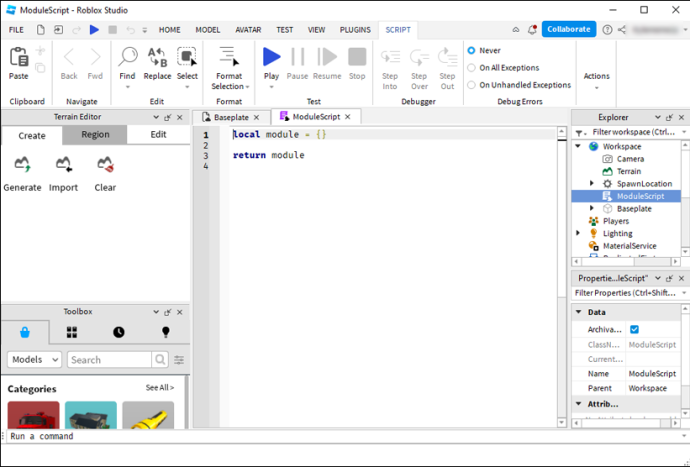
Η δομή ενός σεναρίου ενότητας
Όταν προσθέτετε για πρώτη φορά ένα σενάριο λειτουργικής μονάδας, θα φαίνεται έτσι:
local module = {}
return module
Αυτή είναι η βασική δομή για όλα τα σενάρια λειτουργιών. Υπάρχουν μόνο δύο βασικές γραμμές. Η πρώτη χρησιμοποιείται για τη δημιουργία πινάκων και την αποθήκευση συναρτήσεων και μεταβλητών, ενώ η κάτω γραμμή 'επιστροφής' είναι το τμήμα που επιτρέπει σε άλλα σενάρια να αντλούν πληροφορίες από τη μονάδα.
σταματήστε την αυτόματη αναπαραγωγή βίντεο από τον Firefox
Φυσικά, καθώς επεξεργάζεστε και προσθέτετε στα σενάρια της ενότητας σας, μπορεί να γίνουν πολύ μεγαλύτερα και πιο περίπλοκα, αλλά οι δύο κύριες γραμμές θα είναι πάντα παρούσες και θα παραμένουν ως επί το πλείστον αμετάβλητες. Οποιαδήποτε δεδομένα επιλέξετε να προσθέσετε θα πρέπει να μπαίνουν ανάμεσά τους.
Μετονομασία σεναρίων ενότητας
Πριν κάνετε οτιδήποτε άλλο με το σενάριο της ενότητας σας, πιθανότατα θα θέλετε να το μετονομάσετε. Ενδέχεται να καταλήξετε με δεκάδες σενάρια λειτουργιών καθώς αναπτύσσεται το παιχνίδι σας, επομένως είναι χρήσιμο να δώσετε σε καθεμία ένα σχετικό, κατανοητό όνομα για να κάνετε τα πράγματα πιο απλά για εσάς.
Ας φανταστούμε ότι δημιουργείτε μια ενότητα με τη λειτουργία ανταμοιβής παικτών με νομίσματα, για παράδειγμα. Θα μπορούσατε να επιλέξετε ένα αυτονόητο όνομα όπως 'CoinReward' και στη συνέχεια να το προσθέσετε στο σενάριο της ενότητας αντί για τη λέξη 'module', δίνοντάς σας το εξής:
local CoinReward = {}
return CoinReward
Προσθήκη σε σενάρια ενότητας
Με μερικές μόνο γραμμές κώδικα, τα σενάρια λειτουργιών δεν θα είναι πολύ χρήσιμα. Θα χρειαστεί να προσθέσετε περισσότερα δεδομένα για να τα κάνετε χρήσιμα και αξιόλογα. Υπάρχουν διάφοροι τρόποι για να προσαρμόσετε τα σενάρια της ενότητας σας. Αλλά οι δύο κύριες προσθήκες που τείνουν να κάνουν οι άνθρωποι είναι οι μεταβλητές και οι συναρτήσεις.
Για να προσθέσετε μια μεταβλητή, πληκτρολογήστε το όνομα της μονάδας σας, ακολουθούμενη από μια τελεία και, στη συνέχεια, το όνομα και τα σχετικά δεδομένα για τη μεταβλητή σας, ως εξής:
local CoinReward = {}
CoinReward.Variable = 100
return CoinReward
Για να προσθέσετε μια συνάρτηση, πρέπει να πληκτρολογήσετε “function”, ακολουθούμενο από το όνομα της μονάδας σας και τον σχετικό κωδικό για τη λειτουργία σας. Για παράδειγμα, αν θέλαμε να προσθέσουμε μια συνάρτηση για να δώσουμε σε έναν παίκτη μια ανταμοιβή νομίσματος, θα μπορούσε να ξεκινήσει ως εξής:
πώς να ενημερώσετε τα παράθυρα του προγράμματος οδήγησης 10
local CoinReward = {}
function CoinReward.GetCoins
return CoinReward
Στη συνέχεια, θα μπορούσατε να προσθέσετε τις απαραίτητες πρόσθετες γραμμές κώδικα για να καθορίσετε τις παραμέτρους για το πώς ένας παίκτης θα λάμβανε νομίσματα, πόσα θα πάρει, εάν υπάρχουν τροποποιητές και ούτω καθεξής.
Κλήση ενοτήτων από άλλα σενάρια
Το μεγάλο πράγμα που πρέπει να θυμάστε σχετικά με τα σενάρια λειτουργιών είναι ότι δεν κάνουν τίποτα από μόνα τους. Δεν μπορούν να εκτελέσουν τον κώδικα ανεξάρτητα. Αντίθετα, αποθηκεύουν κώδικα και λειτουργίες από τις οποίες μπορούν να καλέσουν άλλα σενάρια. Αυτό γίνεται χρησιμοποιώντας τη συνάρτηση 'require()'.
Για παράδειγμα, το 'require()' επιτρέπει σε ένα άλλο σενάριο να αναζητά πληροφορίες από ένα σενάριο λειτουργικής μονάδας και μπορείτε να το χρησιμοποιήσετε απλά προσθέτοντάς το ως μεταβλητή στο σενάριο με το οποίο θέλετε να εργαστείτε. Για παράδειγμα:
local CoinReward = require(ServerStorage.CoinReward)Εάν χρησιμοποιούσατε την παραπάνω γραμμή, το σενάριό σας θα μπορούσε να φορτώσει πληροφορίες από το σενάριο της ενότητας CoinReward που δημιουργήσατε νωρίτερα. Στη συνέχεια, μπορείτε να προχωρήσετε πολύ πιο βαθιά, υλοποιώντας διάφορες πρόσθετες συναρτήσεις και μεταβλητές για να κάνετε το σενάριο της ενότητας πιο χρήσιμο και χρησιμοποιώντας τη συνάρτηση 'require()' για να το προσθέσετε σε άλλα σενάρια.
Συχνές ερωτήσεις
Χρειάζεται να χρησιμοποιήσω σενάρια λειτουργικών μονάδων;
Δεν χρειάζεται τεχνικά να χρησιμοποιήσετε σενάρια λειτουργιών, αλλά αποτελούν ένα βολικό και αποτελεσματικό μέρος του σεναρίου Roblox. Μπορούν να σας βοηθήσουν με μερικούς διαφορετικούς τρόπους να οργανώσετε τον κώδικά σας και να επαναχρησιμοποιήσετε τις ίδιες λειτουργίες πολλές φορές χωρίς να χρειάζεται να πληκτρολογείτε το ίδιο κομμάτι κώδικα επανειλημμένα. Εάν θέλετε να δημιουργήσετε πολύπλοκα και βαθιά παιχνίδια πιο γρήγορα και εύκολα, η εκμάθηση σεναρίων λειτουργιών θα σας βοηθήσει σίγουρα.
Είναι πολύπλοκα τα σενάρια λειτουργιών;
πώς να απενεργοποιήσετε τους υπότιτλους στο disney +
Μπορεί να είναι. Ορισμένοι προγραμματιστές, ειδικά εκείνοι που είναι νέοι στο Roblox Studio, μπορούν να δυσκολευτούν να τους καταλάβουν στην αρχή. Άλλοι, ειδικά οι έμπειροι κωδικοποιητές, δεν έχουν πολύ πρόβλημα να εργαστούν μαζί τους. Ακόμα κι αν τα βρίσκετε στην αρχή μπερδεμένα, η εξάσκηση θα σας βοηθήσει και υπάρχουν διάφορα εκπαιδευτικά βίντεο και οδηγοί που πρέπει να ακολουθήσετε για να σας οδηγήσουν στα σενάρια της πρώτης ενότητας.
Γιατί δεν λειτουργεί το σενάριο της ενότητας μου;
Αν δείτε ένα σφάλμα όπως 'δεν είναι έγκυρος αριθμός', μπορεί να έχετε κάνει απλώς ένα τυπογραφικό λάθος. Ακόμη και ένα μικρό ορθογραφικό λάθος στο όνομα του σεναρίου της μονάδας σας μπορεί να καταστήσει αδύνατη την κλήση από. Ρίξτε μια πιο προσεκτική ματιά για να βεβαιωθείτε ότι τα ονόματα ταιριάζουν με τα σενάρια σας. Εάν δεν υπάρχει ορθογραφικό λάθος, ένα άλλο σφάλμα κωδικοποίησης μπορεί να προκαλεί το πρόβλημα. Για παράδειγμα, μπορεί να σας λείπει η δέσμη ενεργειών 'require()'.
Πού βάζω τον κωδικό μου σε ένα σενάριο λειτουργικής μονάδας;
Όλος ο κώδικας που θέλετε να προσθέσετε σε ένα σενάριο λειτουργικής μονάδας θα πρέπει να τοποθετηθεί μεταξύ της αρχικής γραμμής 'local module = {}' και της γραμμής '4E3123C5BE5DCF3172C1EBCE0162A0309CC246'. Μην προσπαθήσετε να προσθέσετε τίποτα πριν ή μετά από αυτές τις δύο περιοχές, καθώς μπορεί να προκαλέσει σύγχυση και να οδηγήσει σε σφάλματα που είναι δύσκολο να επιλυθούν.
Σενάρια Master Module
Εάν μόλις ξεκινάτε με το σενάριο Roblox, τα σενάρια λειτουργιών μπορεί να φαίνονται δύσκολα. Αλλά συνιστάται ανεπιφύλακτα να τα ανακαλύψετε και να τα κάνετε μέρος του συνόλου των δεξιοτήτων κωδικοποίησης σας. Μόλις μάθετε τα βασικά και δημιουργήσετε το πρώτο σας σενάριο ενότητας, θα είναι πιο εύκολο να κάνετε περισσότερα και να αποκομίσετε τα οφέλη, εξοικονομώντας πολύ χρόνο και οργανώνοντας και ελέγχοντας τον κώδικά σας.
Έχετε χρησιμοποιήσει πολύ σενάρια λειτουργιών στο Roblox Studio; Έχετε κάποιες χρήσιμες συμβουλές και κόλπα κωδικοποίησης για να βοηθήσετε τους αρχάριους; Μοιραστείτε τη σοφία και τις σκέψεις σας στα παρακάτω σχόλια.









